excel表格怎么换行不换格
时间:2021-12-17 14:52:41
来源:pc软件园
作者:佚名
excel表格怎么换行不换格?当我们使用excel表格进行换行时,通常它都会自动跳转换下一个单元格,换行的效果根本就不是大家想要的,同样是office组件的word文档在编辑文档时,直接通过回车就能达到我们想要的换行效果,那么,使用excel表格要如何实现换行不换格的操作呢,其实方法非常简单,小编这就为大家分享三种非常实用的excel表格换行不换格的使用技巧。
excel表格怎么换行不换格:
一、自动动换行
进入excel表格破解版,选中需要换行的单元格,点击【开始】选项卡中的【自动换行】按钮,即可实现单元格内容自动换行,并且根据列宽自动调整换行位置,效果如下图:

二、Alt+回车键强制换行
双击单元格进入编辑状态,移动鼠标点击需要换行的地方,然后按Alt+回车键,即可实现换行,动图演示如下图:
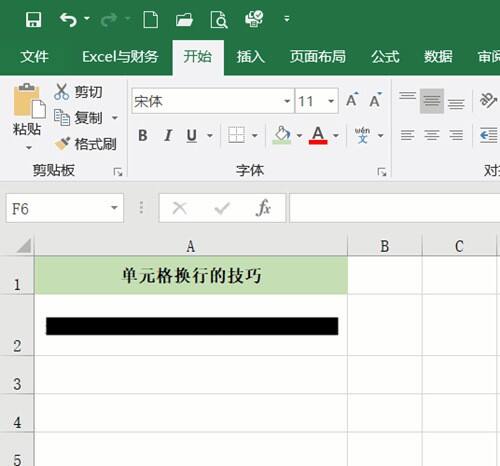
三、取消换行
1、利用【自动换行】按钮实现的自动换行,选中单元格后再点击【开始】选项卡中的【自动换行】按钮就取消自动换行了;
2、Alt+回车键强制换行实现的换行,直接双击单元格进入编辑状态,然后删除手动换行,
3、如果手动换行较多,按ctrl+H,调出查找和替换窗口,在查找内容中按Ctrl+J键,替换为不输入,点击【全部替换】
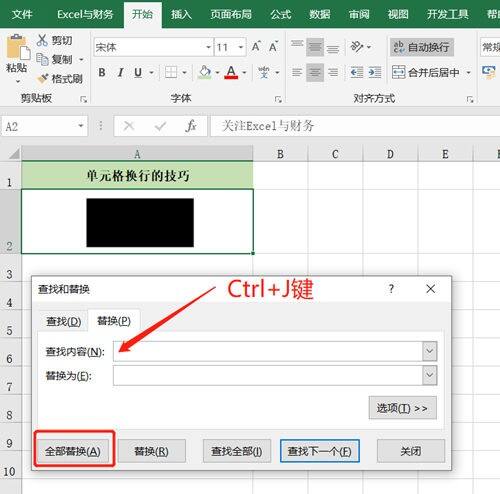
小伙伴们,在使用Excel中还碰到过哪些问题,都可以直接关注pc软件园哦,本站将持续为大家带来一些实用的excel表格制作软件教程。
相关文章
更多+手游排行榜
- 最新排行
- 最热排行
- 评分最高
-
角色扮演 大小:1.9GB
-
休闲益智 大小:876.69MB
-
休闲益智 大小:36.03MB
-
角色扮演 大小:1.92GB




































